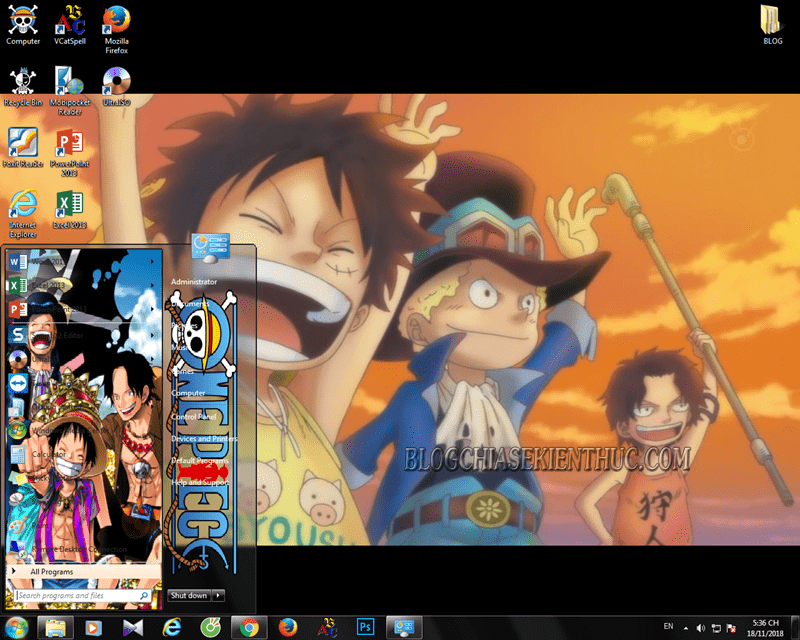Bạn thường xuyên làm việc với máy tính ? và đôi lúc bạn cảm thấy giao diện của Windows đã quá nhàm chán rồi, bạn muốn đổi gió một chút cho có cảm giác mới lạ hơn ?
Nhưng bạn đang băn khoăn một điều là máy tính mà bạn đang sử dụng lại là một phiên bản Windows Cr@ck (bẻ khoá bản quyền). Và mọi thay đổi cập nhật sẽ ảnh hưởng tới hệ thống và có thể gây ra lỗi Windows trong quá trình sử dụng ?
Vậy phải làm thế nào đây ?
Vâng ! Trong bài viết ngày hôm nay mình sẽ hướng dẫn cho các bạn một mẹo nhỏ để lách luật, và có thể cập nhật được các Themes mới được Microsoft cung cấp, mà không gây ảnh hưởng tới hệ thống, hay bị Microsoft bắt lỗi bản quyền.
1. Cách Pacth Themes Windows 7
+ Bước 1: Trước khi bước vào Patch Themes mới cho máy tính Windows 7 thì bạn hãy click chuột phải vào Computer => và chọn Properties để kiểm tra phiên bản Windows của bạn là 32 bit hay 64 bit.
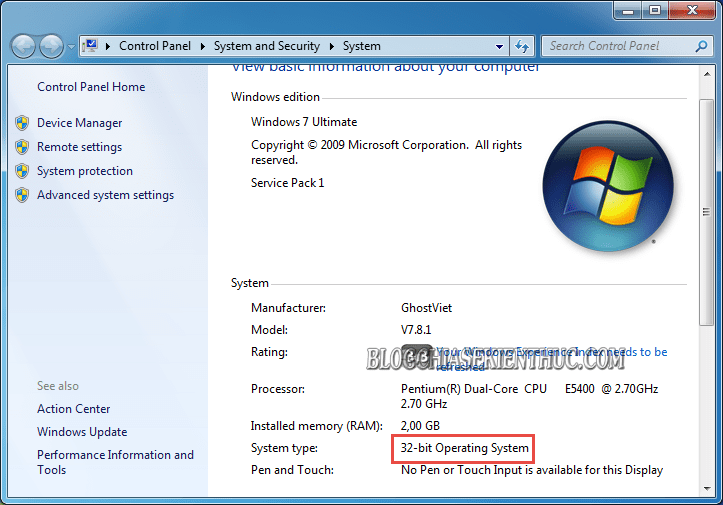
+ Bước 2: Sau khi nắm được thông tin máy tính của mình đang dùng nền tảng nào thì bạn hãy vào liên kết tại đây hoặc tại đây để tải về phần mềm UniversalThemePatcher.
Sau đó thực hiện giải nén => Rồi click chạy file cài đặt 32bit, hoặc 64-bit tương ứng với máy tính của mình.
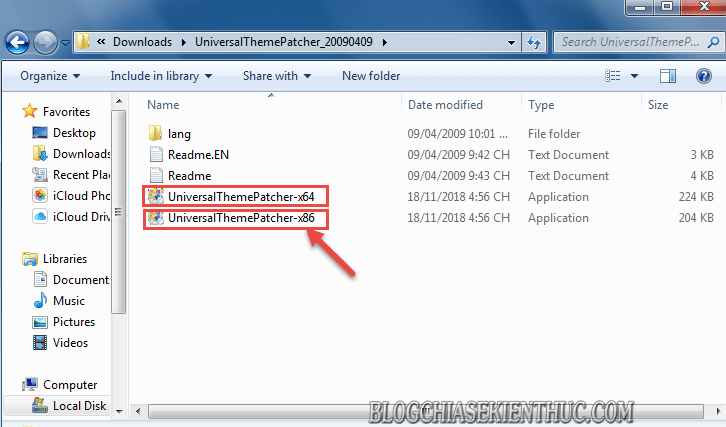
+ Bước 3: Và click OK để chọn ngôn ngữ cho Universal Theme Patcher.
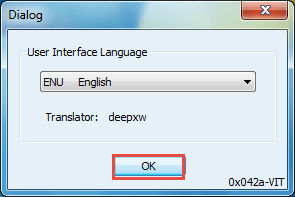
Sau đó nhấn Yes để xác nhận việc Patch lên Windows.
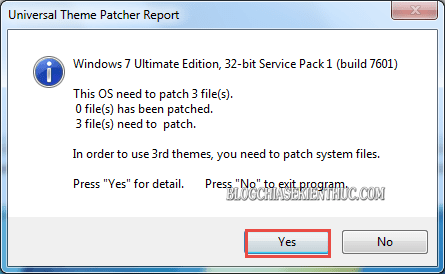
+ Bước 4: Tại hộp thoại Universal Theme Patcher For Windows (x86) => bạn lần lượt click vào nút Patch.
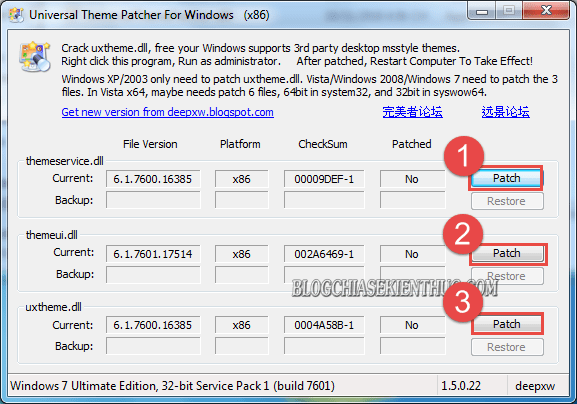
Rồi xác nhận OK khi hộp thoại thông báo Patch Success (Vá thành công).
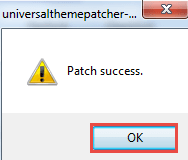
Tiếp theo tại hộp thoại Universal Theme Patcher => bạn click Yes Restart lại máy tính để áp dụng các thay đổi.

2. Cách cập nhật Themes cho Windows 7
+ Bước 5: Sau khi Patch thành công bạn đăng nhập vào trình duyệt và tải Themes tại Trang chủ Microsoft, hoặc bất kỳ Themes nào mà bạn tìm được ở trên mạng.
Rồi giải nén => và chọn Copy toàn bộ file Themes.
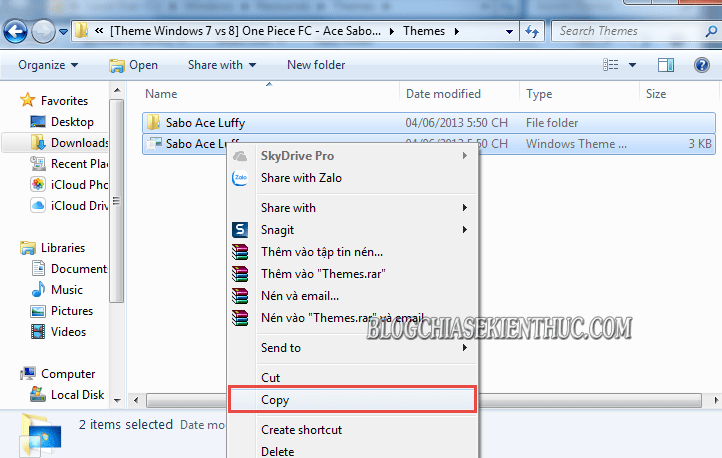
+ Bước 6: Paste vào đường dẫn C -> Windows -> Resources -> Themes.
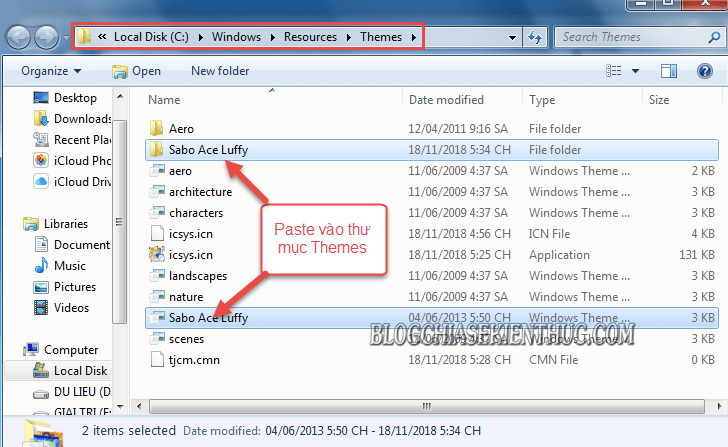
Sau đó click chuột phải vào màn hình Desktop => và chọn Personalize.
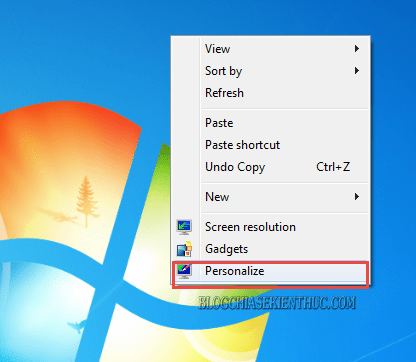
Rồi nháy đúp chuột vào Themes mới Update để thay đổi giao diện cho Windows.
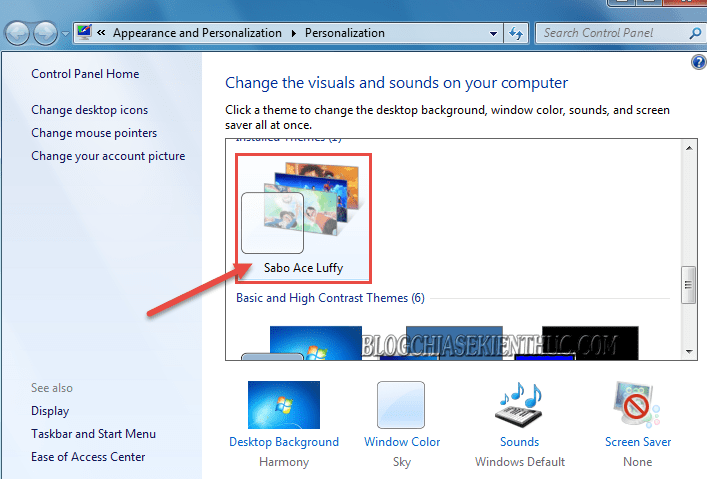
Và tận hưởng thành quả.
Cũng khá thú vị phải không nào ?
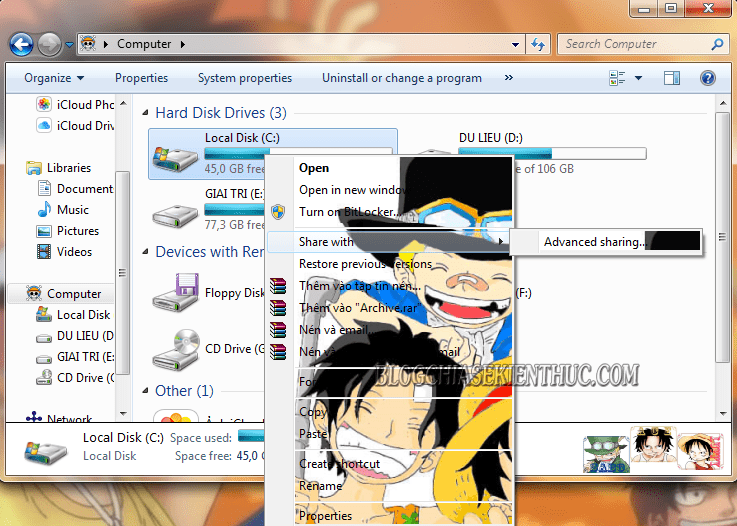
Lời kết
Okay, như vậy là mình vừa hướng dẫn rất chi tiết cho các bạn cách Patch Themes cho Windows 7 một cách rất dễ dàng và nhanh chóng rồi nhé.
Vì đây là một ứng dụng (vá) cho bản Cr@ck Windows nên việc sử dụng và cập nhật Themes sẽ không gây hại và ảnh hưởng gì tới hệ điều hành mà bạn đang sử dụng. Nên các bạn có thể yên tâm sử dụng và cập nhật bất kỳ Themes nào ưa thích để làm mới giao diện và tạo cảm hứng khi làm việc với máy tính nhé.
Đến đây thì bài hướng dẫn cài theme windows 7 của mình cũng xin được tạm dừng. Hi vọng mẹo nhỏ ngày hôm nay mà mình chia sẻ sẽ hữu ích với các bạn.
Chúc các bạn thành công !
CTV: Lương Trung – Blogchiasekienthuc.com
Note: Bài viết này hữu ích với bạn chứ ? Đừng quên đánh giá bài viết, like và chia sẻ cho bạn bè và người thân của bạn nhé !
(function(d, s, id) (document, ‘script’, ‘facebook-jssdk’));
Nguồn: https://blogchiasekienthuc.com/thu-thuat-may-tinh/cach-patch-themes-windows-7.html